Personalizar os registos de tarefas pendentes ou quadros (processo de Herança)
Serviços de DevOps do Azure | Azure DevOps Server 2022 - Azure DevOps Server 2019
Pode personalizar os registos de tarefas pendentes para adicionar mais níveis ou adicionar tipos de itens de trabalho personalizados. Como mostrado abaixo, adicionamos uma lista de pendências de portfólio de terceiro nível chamada Iniciativas , que rastreia o tipo de item de trabalho personalizado da Iniciativa , e renomeamos a lista de pendências do produto para Histórias e Tíquetes para indicar que não apenas rastreamos Histórias de Usuários, mas também Tíquetes de Clientes na lista de pendências de produtos.
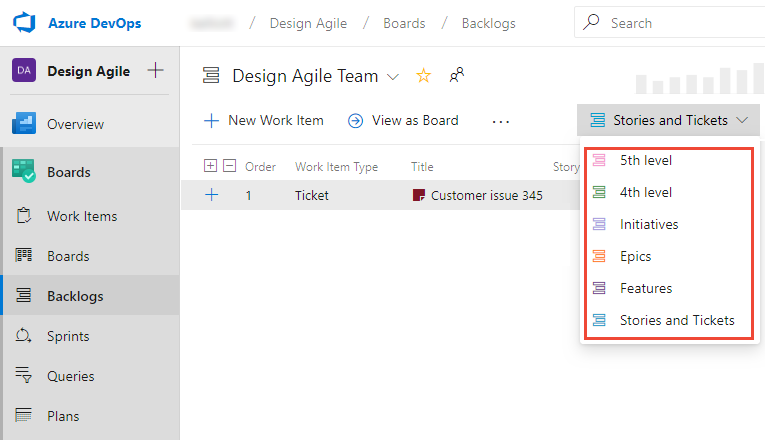
Seu projeto define duas listas de pendências de portfólio: Recursos e Épicos. No entanto, se você precisar de uma ou mais listas de pendências de portfólio adicionais, poderá adicioná-las.
Importante
O modelo de processo de herança está disponível para projetos configurados para suportá-lo. Se você estiver usando uma coleção mais antiga, verifique a compatibilidade do modelo de processo. Se sua coleção local estiver configurada para usar o modelo de processo XML local, você só poderá usar esse modelo de processo para personalizar a experiência de controle de trabalho. Para obter mais informações, consulte Escolher o modelo de processo para sua coleção de projetos.
As listas de pendências de portfólio são úteis para organizar sua lista de pendências em várias iniciativas de negócios e cenários de usuários. Ao organizar suas listas de pendências em portfólios, você pode obter uma visão hierárquica do trabalho definido em listas de pendências de nível inferior, incluindo o trabalho em andamento em várias equipes. Os gerentes de programa podem acompanhar o status desses itens de interesse da lista de pendências e detalhar para garantir que todo o trabalho seja representado.
Para saber mais sobre o que você pode personalizar, consulte Sobre personalização de processos e processos herdados.
Nota
Não é possível adicionar um tipo de item de trabalho herdado a qualquer nível de lista de pendências. Por exemplo, não é possível adicionar o tipo de item de trabalho Problema ou Impedimento à lista de pendências do produto.
Personalizações suportadas
Backlogs e quadros são ferramentas ágeis essenciais para criar e gerenciar o trabalho de uma equipe. Os registos de tarefas pendentes padrão (produto, iteração e portefólio) herdados dos processos do sistema são totalmente personalizáveis. Além disso, pode adicionar registos de tarefas pendentes de portefólios personalizados, até um total de cinco registos de tarefas pendentes de portefólios.
Tipos de lista de pendências
Suporte à personalização
Atrasos herdados
Listas de pendências de portfólio personalizadas
O que não pode personalizar
- Não é possível remover um nível de portfólio herdado do produto (mas você pode renomear o nível de portfólio e desabilitar um tipo de item de trabalho herdado)
- Não é possível inserir um nível de lista de pendências dentro do conjunto existente de listas de pendências definidas
- Não é possível reordenar os níveis da lista de pendências
- Não é possível adicionar um tipo de item de trabalho a dois níveis diferentes de lista de pendências
- Não é possível criar um nível de lista de pendências de tarefas personalizadas, embora seja possível adicionar WITs personalizados à lista de pendências de iteração
- Não é possível adicionar o Bug WIT a nenhum nível de lista de pendências. Em vez disso, o sistema permite que cada equipe decida como deseja gerenciar bugs. Para saber mais, consulte Mostrar bugs em listas de pendências e painéis.
- Não é possível adicionar ou remover um WIT herdado de ou para uma lista de pendências, por exemplo, não é possível adicionar o WIT de problema à lista de pendências do produto
- Não é possível remover um nível de portfólio herdado do produto (mas você pode renomear o nível de portfólio e desabilitar um tipo de item de trabalho herdado)
- Não é possível inserir um nível de lista de pendências dentro do conjunto existente de listas de pendências definidas
- Não é possível reordenar os níveis da lista de pendências
- Não é possível adicionar um tipo de item de trabalho a dois níveis diferentes de lista de pendências
- Não é possível criar um nível de tarefa personalizado, embora seja possível adicionar tipos de item de trabalho personalizados à lista de pendências de iteração
- Não é possível adicionar o Bug WIT a nenhum nível de lista de pendências. Em vez disso, o sistema permite que cada equipe decida como deseja gerenciar bugs. Para saber mais, consulte Mostrar bugs em listas de pendências e painéis.
Nota
Alguns recursos exigem a instalação da atualização do Azure DevOps Server 2020.1. Para obter mais informações, consulte Azure DevOps Server 2020 Update 1 RC1 Release Notes, Boards.
Adicionar um tipo de item de trabalho do sistema a uma lista de pendências
Se você quiser acompanhar Problemas ou Impedimentos ou outros tipos de item de trabalho herdados dentro de uma lista de pendências ou quadro, você pode editar a lista de pendências correspondente. A tabela a seguir lista os tipos de item de trabalho disponíveis que você pode adicionar a uma lista de pendências.
Nota
Esse recurso requer a atualização do Azure DevOps Server 2020.1 ou versão posterior.
Processo
Tipos de item de trabalho
Ágil
Problema
Scrum
Impedimento
CMMI
Solicitação de alteração, emissão, revisão, risco
Cada caixa de diálogo Editar nível de lista de pendências inclui automaticamente tipos de item de trabalho herdados e personalizados que não foram atribuídos a outros níveis de lista de pendências. Por exemplo, os tipos de item de trabalho Agile não atribuídos são listados na seção Outros tipos de item de trabalho, conforme mostrado na imagem a seguir
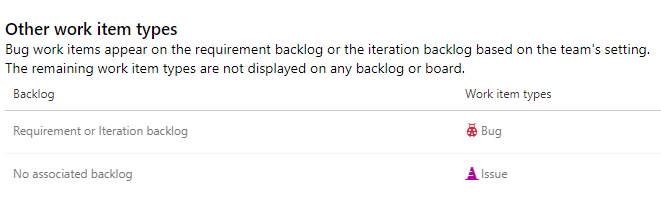
Esses mesmos tipos de item de trabalho, juntamente com quaisquer tipos de item de trabalho personalizados, aparecem na caixa de diálogo Editar nível de lista de pendências de todos os níveis de lista de pendências, até que sejam atribuídos a um nível de lista de pendências específico.
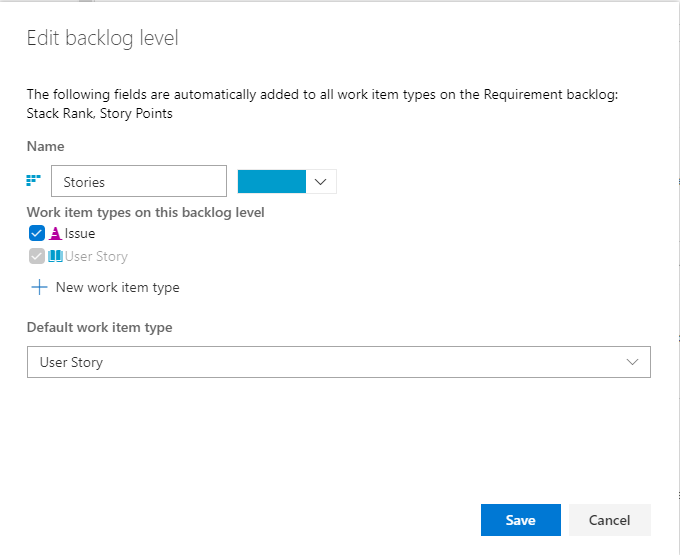
Nota
Não é possível remover o tipo de item de trabalho herdado padrão de qualquer nível de lista de pendências, mas você pode desabilitar o tipo de item de trabalho correspondente. Por exemplo, você pode desabilitar o tipo de item de trabalho User Story para a lista de pendências do Agile Requirement desde que tenha adicionado outro tipo de item de trabalho para dar suporte a essa lista de pendências.
Campos adicionados aos tipos de item de trabalho
Quando você adiciona um tipo de item de trabalho a um nível de lista de pendências, os campos a seguir são adicionados à definição de tipo de item de trabalho como campos ocultos (ou seja, eles não aparecem no formulário de item de trabalho) para dar suporte a recursos selecionados da ferramenta Agile.
| Nível da lista de pendências | Campos adicionados |
|---|---|
| Carteira em atraso | - Classificação de pilha (Agile, CMMI) - Prioridade de Backlog (Scrum) |
| Acumulação de requisitos | - Stack Rank, Pontos de História (Agile) - Stack Rank, Tamanho (CMMI) - Prioridade de Backlog, Esforço (Scrum) |
| Registo de tarefas pendentes de iteração | - Atividade, Trabalho Restante, Stack Rank (Agile) - Disciplina, Trabalho Restante, Stack Rank (CMMI) - Atividade, Trabalho Remanescente, Prioridade de Backlog (Scrum) |
Os campos Classificação da pilha e Prioridade da lista de pendências capturam a prioridade relativa dos itens de trabalho à medida que são reordenados em uma lista de pendências ou quadro. Para obter detalhes sobre seu uso, consulte Nos bastidores: o campo Prioridade da lista de pendências ou Classificação da pilha.
Os campos Pontos da história, Tamanho e Esforço capturam o trabalho relativo necessário para concluir um WIT atribuído à lista de pendências de requisitos. Esse valor é usado para calcular a velocidade.
E, por último, o Trabalho Restante é usado em gráficos de burndown e capacidade do Sprint.
Pré-requisitos
Recomendamos verificar Configurar e personalizar os Painéis do Azure, que oferece orientação sobre como adaptar os Painéis do Azure para alinhá-los aos seus requisitos de negócios específicos.
- Você deve ter uma organização no Azure DevOps.
- Para criar, editar e gerenciar processos, você deve ser membro do grupo Administradores de Coleção de Projetos ou ter as permissões correspondentes no nível da coleção Criar processo, Excluir processo, Editar processo ou Excluir um campo da organização definidas como Permitir. Para obter mais informações, consulte Definir permissões e acesso para acompanhamento de trabalho, Personalizar um processo herdado.
- Você deve ter o modelo de processo de herança para a coleção de projetos onde o projeto é criado. Para obter mais informações, consulte Escolher o modelo de processo para sua coleção de projetos.
- Para criar, editar e gerenciar processos, você deve ser membro do grupo Administradores da Coleção de Projetos ou ter as permissões correspondentes Criar processo, Excluir processo, Editar processo ou Excluir um campo da organização definidas como Permitir. Para obter mais informações, consulte Definir permissões e acesso para acompanhamento de trabalho, Personalizar um processo herdado.
Abrir processo de configurações >
Inicie sessão na sua organização (
https://dev.azure.com/{yourorganization}).Selecione
 Configurações da organização.
Configurações da organização.
Selecione Processo.
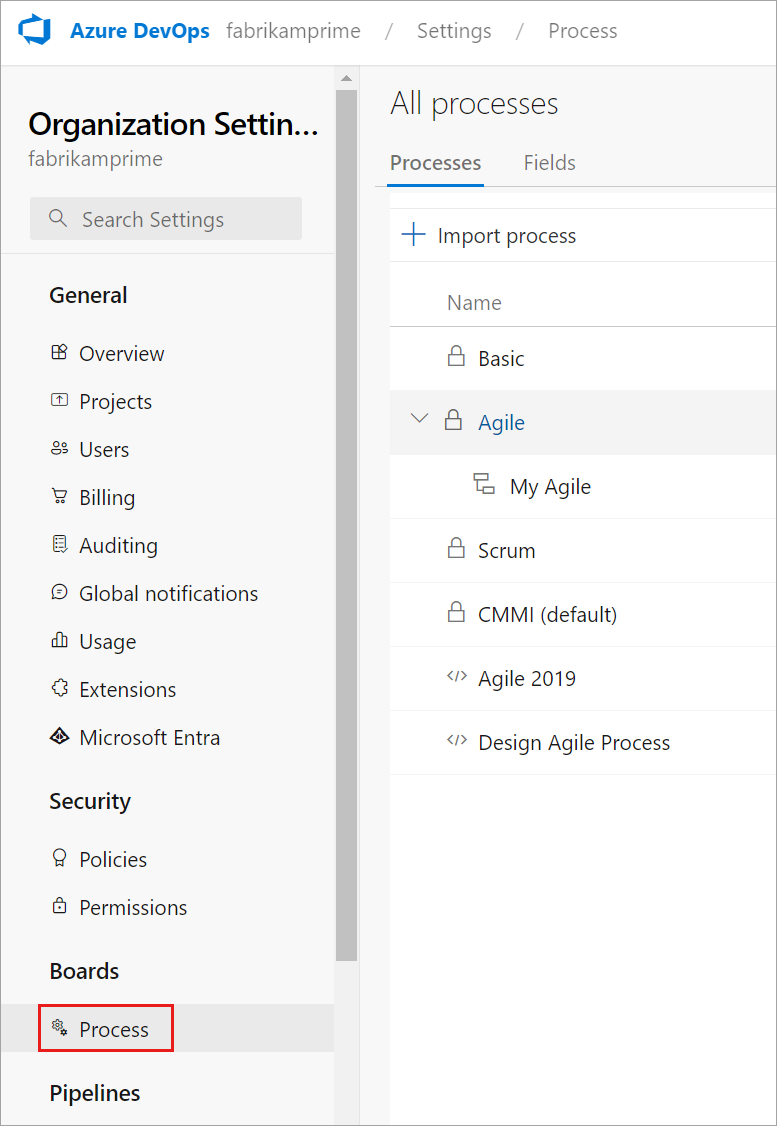
Inicie sessão na sua coleção (
https://dev.azure.com/{Your_Collection}).Selecione Configurações da coleção ou Configurações do administrador.
Selecione Processo.
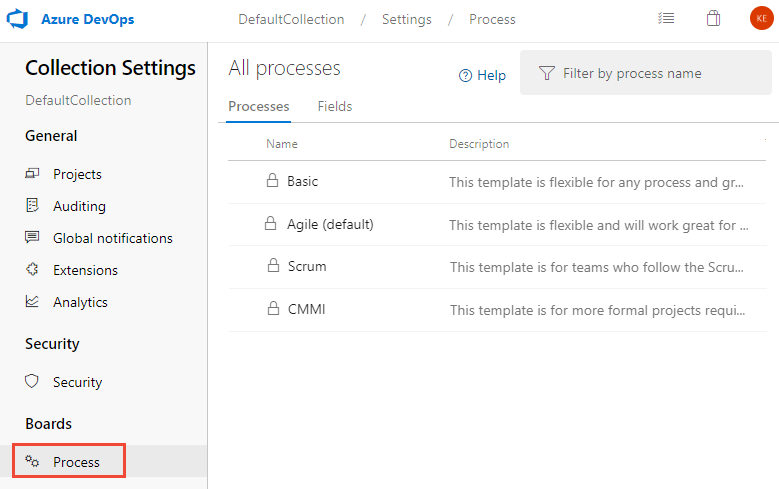
Nota
Quando você personaliza um processo herdado, todos os projetos que usam esse processo refletem automaticamente as personalizações. Para garantir uma transição suave, recomendamos a criação de um processo e projeto de teste, que permite testar suas personalizações antes de implementá-las em toda a organização. Para obter mais informações, consulte Criar e gerenciar processos herdados.
Adicionar ou editar registos de tarefas pendentes do portefólio
Os processos do sistema Agile, Scrum e CMMI definem duas listas de pendências de portfólio padrão, Epics e Features. Cada um está associado aos seus tipos de item de trabalho correspondentes, Epic e Feature. O processo Basic define apenas a lista de pendências do Epics e o tipo de item de trabalho Epic. Para obter mais informações, consulte Sobre processos e modelos de processo.
Você pode adicionar um tipo de item de trabalho personalizado ao adicionar ou editar uma lista de pendências de portfólio ou pode escolher um tipo de item de trabalho adicionado anteriormente. Apenas os tipos de item de trabalho que não pertencem a outro nível de lista de pendências aparecem para seleção.
Adicionar uma lista de pendências de portfólio
Você pode adicionar uma lista de pendências de portfólio e um tipo de item de trabalho personalizado seguindo estas etapas.
Na página Níveis de lista de pendências, escolha
 Nova lista de pendências de portfólio de nível superior.
Nova lista de pendências de portfólio de nível superior.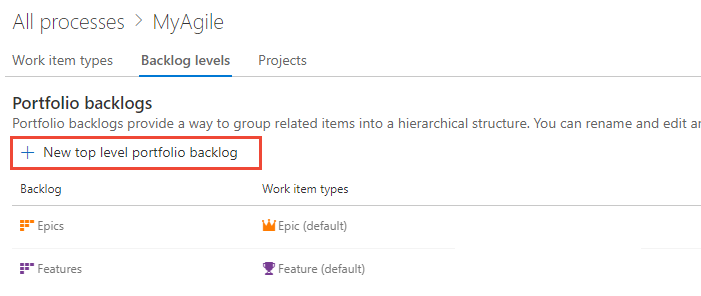
Nomeie o nível da lista de pendências, selecione a cor do nível da lista de pendências e adicione o tipo de item de trabalho a ser associado a esse nível. Clique em Adicionar.
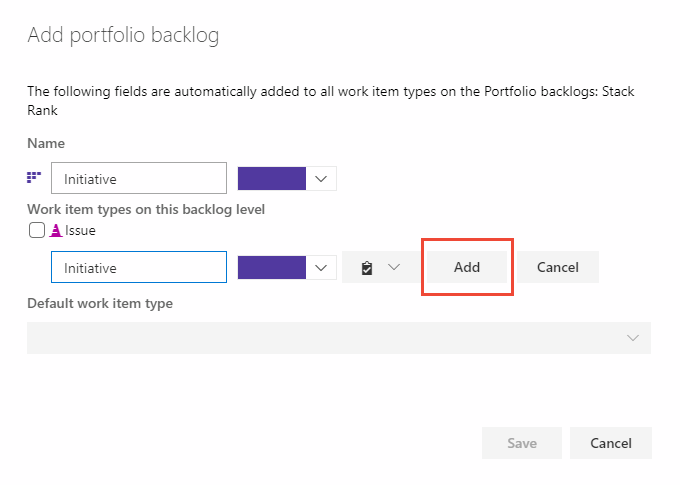
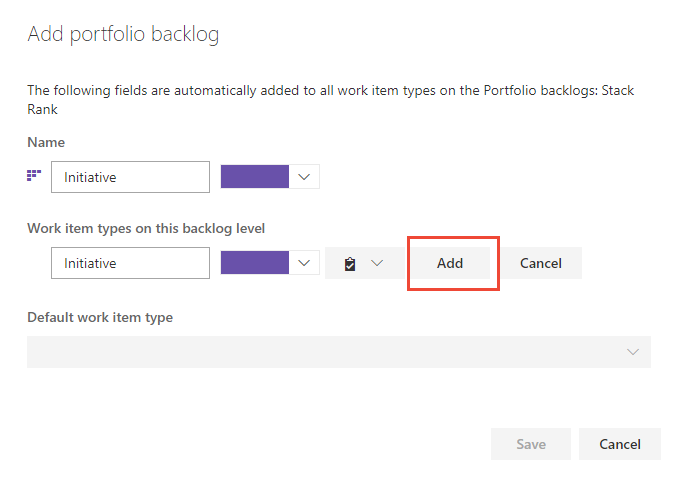
Se você estiver associando apenas um tipo de item de trabalho à lista de pendências, escolha Salvar para salvar as alterações. Caso contrário, você pode adicionar mais tipos de item de trabalho conforme necessário.
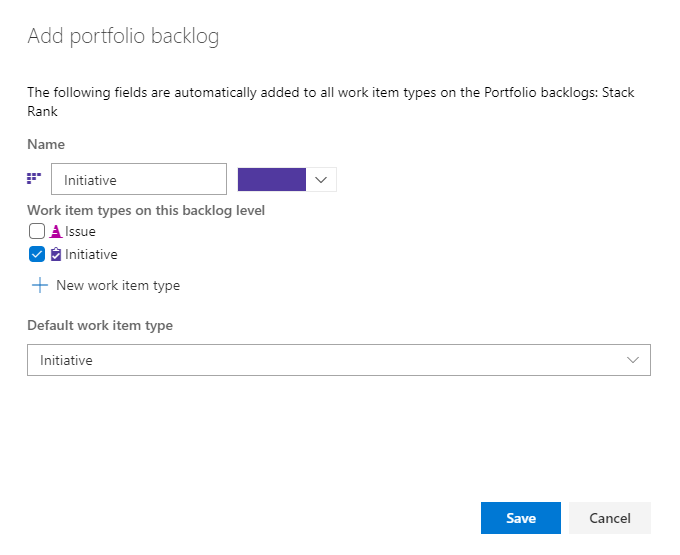
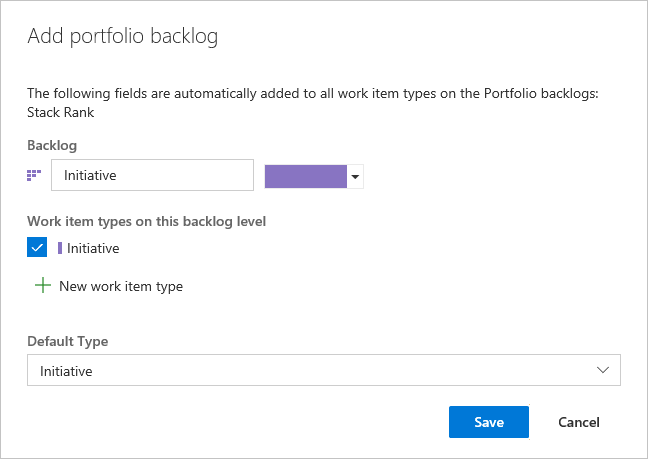
Editar, renomear ou excluir uma lista de pendências de portfólio
Na página Níveis da lista de pendências, escolha o ![]() menu de contexto de uma lista de pendências de portfólio para editá-la, renomeá-la ou excluí-la.
menu de contexto de uma lista de pendências de portfólio para editá-la, renomeá-la ou excluí-la.
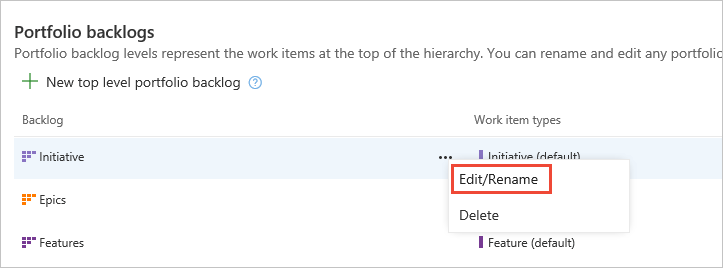
A exclusão de um nível de lista de pendências remove a lista de pendências e o quadro associados ao nível de todas as equipes, incluindo as personalizações feitas a elas. Os itens de trabalho definidos com os tipos de item de trabalho associados não são excluídos ou afetados de forma alguma.
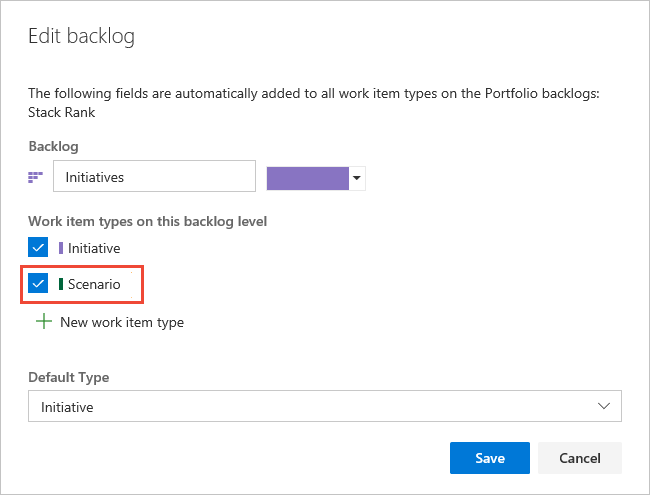
Nota
Não é possível remover o tipo de item de trabalho herdado padrão das listas de pendências do portfólio Épicos ou Recursos. No entanto, você pode desabilitar esses tipos de item de trabalho e isso efetivamente os remove da interface do usuário.
Editar ou renomear a lista de pendências de requisitos
A lista de pendências de requisitos, também conhecida como lista de pendências do produto, define os tipos de item de trabalho que aparecem na lista de pendências e no quadro do produto. O tipo de item de trabalho padrão para Agile é User Story; para Básico, Problema; para Scrum, Product Backlog Item; e para o CMMI, Requisito.
Você pode renomear a lista de pendências, alterar a cor, adicionar tipos de item de trabalho e alterar o tipo de item de trabalho padrão. Abra a caixa de diálogo Editar lista de pendências no menu de contexto da lista de pendências de requisitos.
Aqui, renomeamos a lista de pendências, adicionamos Tíquete e Problema do Cliente e alteramos o tipo padrão para Tíquete do Cliente. Marque as caixas dos tipos de item de trabalho a serem incluídas na lista de pendências.
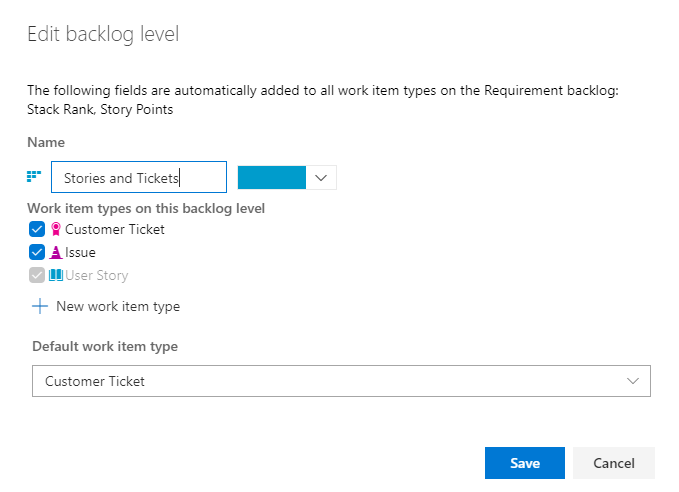
Aqui, renomeamos a lista de pendências, adicionamos Tíquete de Cliente e alteramos o tipo padrão para Tíquete de Cliente.
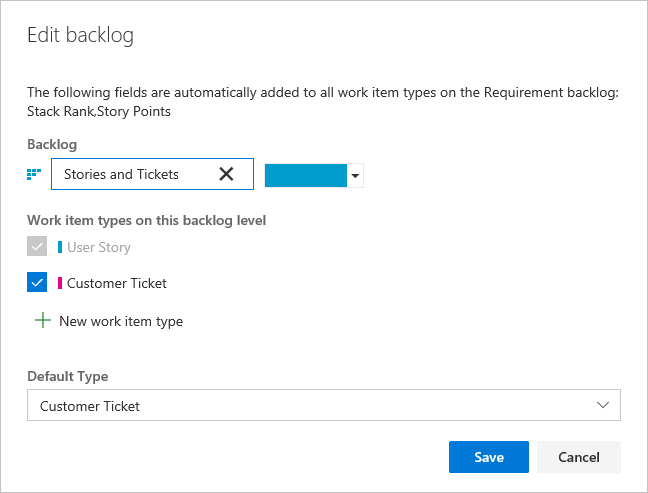
Nota
Não é possível remover o tipo de item de trabalho herdado padrão da lista de pendências de Requisitos. No entanto, você pode desabilitar o tipo de item de trabalho e isso efetivamente o remove da interface do usuário.
Editar a lista de pendências da iteração
A lista de pendências de iteração, também conhecida como listas de pendências de sprint, define os tipos de item de trabalho que são exibidos nas listas de pendências de sprint e nos quadros de tarefas. O tipo de item de trabalho padrão para todos os processos é Tarefa.
Para a lista de pendências de iteração, você pode adicionar tipos de item de trabalho e alterar o tipo de item de trabalho padrão. Abra a caixa de diálogo Editar lista de pendências no menu de contexto da lista de pendências de iteração.
Aqui, adicionamos o tipo de item de trabalho Ticket que é rastreado junto com as tarefas.
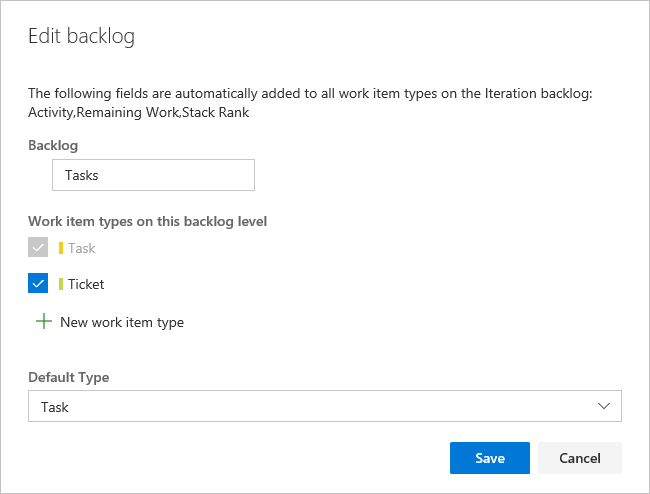
Nota
Não é possível remover o tipo de item de trabalho herdado padrão da lista de pendências de iteração. No entanto, você pode desabilitar o tipo de item de trabalho e isso efetivamente o remove da interface do usuário.
Artigos relacionados
Nota
Revise as alterações feitas em um processo herdado por meio do log de auditoria. Para obter mais informações, consulte Acesso, exportação e filtro de logs de auditoria.
Comentários
Brevemente: Ao longo de 2024, vamos descontinuar progressivamente o GitHub Issues como mecanismo de feedback para conteúdos e substituí-lo por um novo sistema de feedback. Para obter mais informações, veja: https://aka.ms/ContentUserFeedback.
Submeter e ver comentários